Créer un site Web de club de football avec WordPress en 5 étapes 2022
Publié: 2022-11-21Voulez-vous créer un site Web de club de football? Nous pouvons vous aider à créer un beau site Web de club de football ou un site Web de football avec WordPress.
Nous vous dirons tout sur la conception de sites Web de clubs de football, vous pouvez créer un site Web pour les clubs et les équipes de football après avoir lu ce blog.
Créer un site Web de club de football ou d'équipes n'est pas une tâche ardue, il est facile de créer ces types de sites Web avec WordPress.
Il existe différents thèmes WordPress qui vous aideront à créer facilement tout type de site Web de club de football ou de sport.
Vous pouvez créer un site Web de club de football en quelques minutes, il vous suffit de suivre ce blog pour en savoir plus en détail.
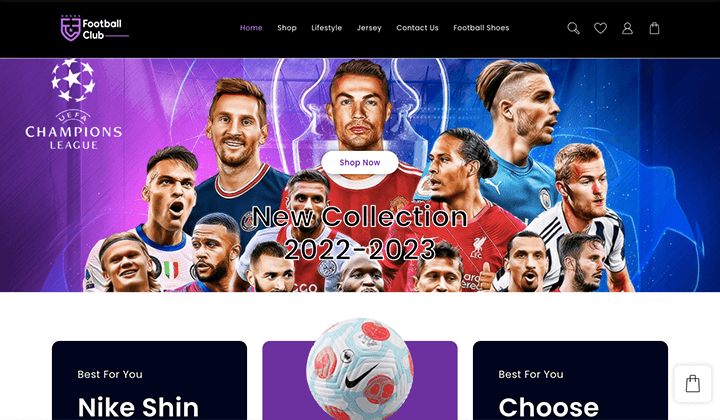
Table des matières
Créer un site Web de club de football en 5 étapes simples
Voici les étapes rapides que nous allons suivre pour créer un site Web de club de football magnifique et réactif avec WordPress.
- Sélectionnez le domaine
- Site Web hôte
- Installer et configurer WordPress
- Choisissez le thème WordPress
- Installer des plugins utiles
Découvrons en détail comment créer un site Web WordPress de club de football et de sport en suivant ces étapes simples.
Étape 1 : Sélectionnez le domaine
La première étape de la création d'un site Web de club de football ou de tout type de site Web consiste d'abord à sélectionner et à acheter un nom de domaine pour votre site Web.
Un nom de domaine est une adresse facile à retenir utilisée pour accéder à des sites Web. Les domaines peuvent être enregistrés auprès des bureaux d'enregistrement de noms de domaine, ce qui permet également aux utilisateurs de renouveler les domaines chaque année.
Un domaine ou un nom de domaine est l'emplacement ou l'identité d'un site Web. Par exemple, le nom de domaine de notre site Web est « Themehunk.com »
Il existe différents fournisseurs de noms de domaine bon marché auprès desquels vous pouvez acheter un bon nom de domaine pour votre site Web.
Vous trouverez ci-dessous quelques-uns des meilleurs fournisseurs de noms de domaine bon marché que vous pouvez envisager.
| S. Non | Registraire de domaine | Prix de départ | Notes |
|---|---|---|---|
| 1 | Namecheap.com | 0,99 $ | |
| 5 | Nom.com | 9,99 $ | |
| 6 | Hébergeur | 0,99 $ | |
| sept | Gros rocher | 1,98 $ |
Étape 2 : héberger le site Web
Après avoir acheté un domaine, vous devez acheter un hébergement Web pour un site Web, où vous pouvez héberger votre site Web.
Un bon fournisseur d'hébergement de site Web est très important pour votre site Web. Une bonne entreprise vous offrira une meilleure rapidité et un meilleur soutien. L'hébergement Web le plus rapide pour WordPress vous aidera à améliorer les performances de votre site Web.
Une bonne entreprise vous offrira une meilleure rapidité et un meilleur soutien. L'hébergement Web le plus rapide pour WordPress vous aidera à améliorer les performances de votre site Web.
Vous trouverez ci-dessous quelques-uns des meilleurs et des plus rapides fournisseurs de services d'hébergement Web que vous pouvez envisager.
| Hébergement | Suite | Forfaits de base | Notes |
|---|---|---|---|
| Siteground | Visite | 6,99 $/mois* | |
| Bluehost | Visite | 3,95 $/mois* | |
| Kinsta | Visite | 35 $/mois* | |
| Hébergement A2 | Visite | 2,99 $/mois* | |
| En mouvement | Visite | 6,99 $/mois* | |
| DreamHost | Visite | 2,59 $/mois* | |
| Allez papa | Visite | 6,99 $/mois* |
Ainsi, lorsque vous choisissez un fournisseur d'hébergement pour votre site Web, n'optez pas seulement pour des plans d'hébergement moins chers, mais également pour de bons fournisseurs de services.
Vous pouvez sélectionner l'un des éléments ci-dessus ou, selon vos choix, vous pouvez acheter n'importe où ailleurs. Nous vous suggérons d'acheter le domaine et l'hébergement auprès du même fournisseur de services afin que vous n'ayez pas à vous soucier des choses techniques.
Si vous achetez un domaine et un hébergement auprès du même fournisseur de services, vous obtiendrez également WordPress en 1 clic à installer pour votre site Web.
Étape 3 : Installer et configurer WordPress
Nous allons acheter un domaine et un hébergement chez Godaddy pour créer un site Web. Vous pouvez choisir n'importe quel autre fournisseur de domaine et d'hébergement en fonction de votre budget et de vos besoins.
Suivez les étapes ci-dessous pour acheter et héberger le site Web avec GoDaddy.
- Allez sur Godaddy.com et cliquez sur Hébergement, dans le menu déroulant, vous verrez une option pour l'hébergement Web, cliquez sur cette option. comme vous pouvez le voir dans la capture d'écran ci-dessous.
![Comment créer un blog WordPress Étapes faciles [Guide 2022] 1 how to create WordPress blog](/uploads/article/44293/kWjUJxKFfK1z31j4.png)
- Sélectionnez maintenant un plan d'hébergement, nous vous suggérons d'acheter le plan Economy, qui comprend un domaine gratuit pendant 12 mois. Cliquez sur le bouton Ajouter au panier comme indiqué dans la capture d'écran ci-dessous.
![Comment créer un blog WordPress Étapes faciles [Guide 2022] 2 buy a domain hosting forwp blog 2](/uploads/article/44293/ZORQtLrKvwT0ZleJ.png)
- Cliquez maintenant sur le bouton Continuer, comme indiqué dans la capture d'écran ci-dessous.
![Comment créer un blog WordPress Étapes faciles [Guide 2022] 3 how WordPress blog is created](/uploads/article/44293/xn10iQXfZgfWHuHv.png)
- Il est maintenant temps de récupérer votre domaine gratuit. Dans la barre de recherche de domaine, recherchez le nom, un nom de domaine pour votre site Web, comme nous avons recherché blogforthejoy.com, et il est disponible.
- Si le domaine que vous avez recherché est disponible, vous pouvez voir une option Sélectionner et continuer, comme indiqué dans la capture d'écran donnée. Cliquez sur le bouton Sélectionner et continuer
![Comment créer un blog WordPress Étapes faciles [Guide 2022] 4 buy a domain hosting forwp blog 4](/uploads/article/44293/VeL9IA7BSiI9GXNn.png)
- Maintenant, il est temps de passer à la caisse. Après avoir choisi l'hébergement et le domaine de votre site Web, vous devez passer à la caisse avec les méthodes de paiement disponibles.
![Comment créer un blog WordPress Étapes faciles [Guide 2022] 5 buy a domain hosting forwp blog 5](/uploads/article/44293/Pn5p4nQndiSAmSrb.png)
- Après le paiement, vous obtiendrez votre domaine et votre hébergement, et vous êtes maintenant prêt à créer votre premier blog ou site Web WordPress.
Installer et configurer WordPress
Après avoir acheté le domaine et l'hébergement pour votre site Web, il est maintenant temps d'installer WordPress. pour installer WordPress sur votre site Web, suivez les étapes indiquées.

- Pour installer WordPress, connectez-vous d'abord à votre compte Godaddy et cliquez sur l'option Mes produits , comme indiqué dans la capture d'écran ci-dessous.
![Comment créer un blog WordPress Étapes faciles [Guide 2022] 6 how to create a website 2](/uploads/article/44293/apuJO047A5WMVMV3.png)
- Maintenant, sous la section Tous les produits et services, vous verrez une option pour l'hébergement Web , ici vous verrez une autre option pour la configuration, comme indiqué dans la capture d'écran ci-dessous. Cliquez sur le bouton Configurer .
![Comment créer un blog WordPress Étapes faciles [Guide 2022] 7 how to create a website 3](/uploads/article/44293/oeHMKjKaTF83M3EF.png)
- Maintenant, pour configurer votre produit d'hébergement, vous devrez entrer un domaine à utiliser avec celui-ci, dans la barre de recherche, entrez le nom de domaine que vous avez acheté avec l'hébergement. et cliquez sur le bouton Mettre à jour.
![Comment créer un blog WordPress Étapes faciles [Guide 2022] 8 how to create a website 4](/uploads/article/44293/IVRmov2AvcLY8COO.png)
- Maintenant, vous devez choisir un centre de données pour votre hébergement, selon votre emplacement ou votre région, vous devez sélectionner un centre de données, GoDaddy vous recommandera également de choisir le centre de données le plus proche.
![Comment créer un blog WordPress Étapes faciles [Guide 2022] 9 how to create a website 5](/uploads/article/44293/2cb2UxL2AqEGhLEX.png)
- Par défaut, Godaddy vous recommandera d'utiliser WordPress comme application pour créer votre site Web. Cliquez sur Oui, allons-y
![Comment créer un blog WordPress Étapes faciles [Guide 2022] 10 WordPress blog](/uploads/article/44293/ZPK6qJiE8DDTyeZs.png)
- Vous devez maintenant configurer votre compte administrateur WordPress. Choisissez un nom d' utilisateur et un mot de passe pour votre site WordPress. Entrez un nom d'utilisateur, un mot de passe, confirmez le mot de passe, puis cliquez sur le bouton Suivant .
![Comment créer un blog WordPress Étapes faciles [Guide 2022] 11 how to create a website 8](/uploads/article/44293/Ues9hwK5mXc8QE19.png)
- Après cela, votre compte WordPress est configuré, et après cela, vous verrez un message indiquant que « l'intégration s'est terminée avec succès », comme vous pouvez le voir dans la capture d'écran ci-dessous. Cliquez maintenant sur le bouton Aller au tableau de bord .
![Comment créer un blog WordPress Étapes faciles [Guide 2022] 12 how to create a website 10](/uploads/article/44293/EWBVVxBtYkLYwrzH.png)
- Vous serez redirigé vers une nouvelle page. ici, vous verrez une option Sites Web dans laquelle vous devez cliquer sur le bouton Installer l' application .
![Comment créer un blog WordPress Étapes faciles [Guide 2022] 13 how to create a website 11](/uploads/article/44293/UKG89DRI0T11rBIQ.png)
- Lorsque vous cliquez sur Installer l'application , vous serez redirigé vers votre site Web. comme vous pouvez le voir dans la capture d'écran ci-dessous.
![Comment créer un blog WordPress Étapes faciles [Guide 2022] 14 Create a WordPress blog](/uploads/article/44293/whvLbYpwDZYGQw85.png)
- Vous devez maintenant ouvrir le tableau de bord d'administration de votre site Web. Pour accéder au tableau de bord WordPress, il vous suffit d'ajouter /wp-admin à la fin de l'URL où vous avez installé WordPress. Par exemple:-
exemple.com/wp-admin Remplacez example.com par Votre nom de domaine comme vous pouvez le voir dans la capture d'écran ci-dessous.
![Comment créer un blog WordPress Étapes faciles [Guide 2022] 15 how to create a website 13](/uploads/article/44293/f1hkFF2OwG5P2pGE.png)
- Vous verrez maintenant une page de connexion. Tapez le nom d'utilisateur et le mot de passe que vous avez utilisés lors de l'installation de votre WordPress.
- Entrez le nom d'utilisateur ou l'adresse e-mail et le mot de passe , puis cliquez sur le bouton de connexion .
![Comment créer un blog WordPress Étapes faciles [Guide 2022] 16 how to create a WordPress blog](/uploads/article/44293/uZYYNpK1RchxryXK.png)
- Vous allez maintenant demander de choisir un modèle de démarrage pour votre nouveau site Web. Si vous souhaitez ajouter un modèle, vous pouvez l'ajouter ou cliquer sur le tableau de bord Quitter vers WordPress que vous trouverez en haut à gauche. comme indiqué dans la capture d'écran ci-dessous.
![Comment créer un blog WordPress Étapes faciles [Guide 2022] 17 WordPress blog](/uploads/article/44293/ikKXVg1vXIGG4U3O.png)
- Après avoir quitté, vous serez redirigé vers le panneau d'administration du tableau de bord WordPress. à partir de là, vous pouvez personnaliser votre site Web et apporter des modifications à votre site Web.
![Comment créer un blog WordPress Étapes faciles [Guide 2022] 18 theme install](/uploads/article/44293/v0BpJFgl0IHAiO7b.png)
Une fois WordPress configuré, vous êtes prêt à personnaliser l'apparence de votre blog WordPress pour en faire le vôtre et commencer à bloguer, comme si vous deviez installer un bon thème WordPress et quelques plugins utiles. sachons comment faire.
Étape 4 : Choisissez le thème WordPress
Il est temps de personnaliser votre site Web, installons un beau thème pour votre site Web. suivez les instructions données pour installer un thème pour votre site Web.
- Pour installer le thème, accédez à Tableau de bord > Apparence > Thèmes , comme vous pouvez le voir dans la capture d'écran ci-dessous.
![Comment créer un blog WordPress Étapes faciles [Guide 2022] 19 install a wordpress theme](/uploads/article/44293/fPJxSPXJtGERLcl2.png)
- Ensuite, cliquez sur le bouton Ajouter nouveau , comme indiqué dans la capture d'écran ci-dessous.
![Comment créer un blog WordPress Étapes faciles [Guide 2022] 20 install theme 222](/uploads/article/44293/SAts472jWgmBFHJX.png)
- Maintenant, à partir d'ici, vous pouvez installer n'importe quel thème que vous aimez. vous pouvez également rechercher un thème à partir de la barre de recherche.
- Pour en savoir plus sur l'installation des thèmes WordPress, cliquez ici-
Nous vous proposerons d'installer le thème TH Shop Mania pour créer votre boutique de site Web de club de football. Pour installer le thème TH Shop Mania, vous pouvez télécharger le thème gratuit à partir d'ici.
Vous pouvez télécharger le fichier TH Shop Mania Zip, et après cela, vous pouvez importer la plaque Football Club Tem . Vous pouvez regarder la vidéo ci-dessous pour en savoir plus sur l'installation et la configuration du thème TH Shop Mania et importer la démo.
Étape 5 : Installez des plugins utiles
Après la sélection d'un thème, nous vous recommandons d'installer des plugins utiles pour dynamiser votre site Web.
- Créateur de site Web - Pour créer de belles pages de destination afin que les utilisateurs puissent attirer l'attention et agir. Les constructeurs de sites Web peuvent vous aider à concevoir un beau site Web. (par exemple, Elementor & Block Editor)
- Analytics - Analytics est un outil qui offre un moyen simple et gratuit de suivre et d'analyser les visiteurs de votre site Web. (ex. Sitekit)
- Plugin SEO – Faire du référencement peut être difficile pour certains propriétaires de sites Web. Mais cela peut être facile pour eux avec certains plugins et outils. (par exemple, RankMath et Yoast)
- Plugin de cache – Si vous souhaitez optimiser votre site Web WordPress, vous pouvez utiliser des plugins de cache pour accélérer votre site Web.
Conclusion
La création d'un site Web de club de football peut être une entreprise rentable qui rapporte une bonne somme d'argent en ligne. Vous pouvez démarrer un blog et commencer à gagner avec votre blog.
Nous espérons que cet article vous aidera à obtenir toutes les informations nécessaires concernant la création d'un site Web de club de football ou de football.
Cliquez ici pour soumettre une demande.
Si vous avez des questions concernant quoi que ce soit, n'hésitez pas, il suffit de commenter ci-dessous et nous vous aiderons à résoudre votre problème. Merci d'avoir lu ce blog.
Veuillez vous abonner à notre chaîne YouTube , nous y téléchargeons également du contenu de qualité, et suivez-nous également sur Facebook et Twitter
